
このソフトウェアは、ドライバーの稼働を維持するため、一般的なコンピューターエラーやハードウェア障害からユーザーを保護します。 3つの簡単なステップで今すぐすべてのドライバーをチェックしてください:
- DriverFixをダウンロード (検証済みのダウンロードファイル)。
- クリック スキャン開始 問題のあるすべてのドライバーを見つけます。
- クリック ドライバーの更新 新しいバージョンを入手し、システムの誤動作を回避します。
- DriverFixはによってダウンロードされました 0 今月の読者。
Linksysルーターの速度の低下は、ユーザーが直面している最も一般的な問題の1つです。 なぜ突然の減速? どうすればこれを修正できますか?
宣伝されている場所の近くには行かないことがわかっていると仮定します インターネット速度 実生活では、これは、フルスピード未満で解決する必要があるという意味ではありません。 ルーター が可能です。
最大伝送ユニットサイズと 信号品質が低い 多くの場合、ワイヤレスルーターから受信したものがこの問題の背後にあります。 そのためのあらゆる種類のソリューションを検討してきました。 以下は、私たちが役立つとわかったものです。これも適用する必要があります。
Linksysルーターがフルスピードにならない場合はどうすればよいですか?
1. ルーターの電源を入れ直します

Linksysルーターに関する速度の問題の最も簡単な回避策は、ルーターの電源を入れ直すことです。 そのためには、電源を切り、電源コードを抜き、10秒待ってから再度差し込みます。
このアクションを強化してフルスピードに戻すには、モデムの電源を入れ直すこともできます。
2. MTUサイズを変更する
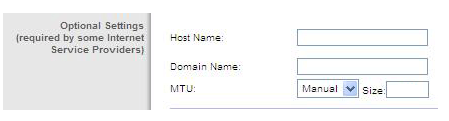
- 開く ウェブブラウザ.
- 入る 192.168.1.1 の中に アドレスバー、ルーターのデフォルトとして IPアドレス.
- 次に、ルーターのパスワードを入力します。
- クリック ログイン.
- 次に、をクリックします 接続性.
- クリック [インターネット設定]タブ。
- の中に MTUセクション、ドロップダウン矢印をクリックして、に設定します マニュアル.
- これで、推奨を入力できます MTUサイズ あなたのルーターのために。
- クリック 適用する.
- 変更を保存するように求められたら、をクリックします はい.
MTUは、インターネット送信で許可される最大のパケットサイズです。 あるポイントから別のポイントに送信されたデータは、パケットに分割されます。 パケットが接続に対して大きすぎる場合、ルーターは最終的にパケット損失を経験するか、インターネット接続を切断します。
最大伝送ユニットサイズは、Linksysルーターがフルスピードにならない原因となる可能性のある主な要因の1つです。 MTUサイズを変更すると役立つはずです。
ネットワークの正しい値を決定するには、別のコンピューターまたはWebアドレスを使用して、移動しようとしている宛先で特定のpingテストを実行します。 pingテストに適切なコマンドを使用します。
- ping [url /ローカルサーバーまたはIPアドレス] –f –l xxxx (Windowsコンピューターの場合)
- ping [url /ローカルサーバーまたはIPアドレス] –d –s xxxx (Macコンピューターの場合)
Linksysルーターの構成方法についてさらに情報が必要な場合は、この詳細ガイドをご覧ください。
3. メディアの優先順位設定を確認する
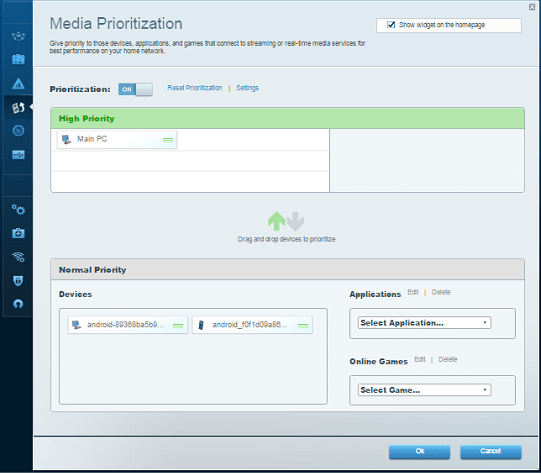
メディアの優先順位付けでは、取得するデバイスまたはアプリケーションを選択できます ネットワーク帯域幅の優先順位. ザ・ [設定]タブ の メディアの優先順位付けセクション この機能に関連する一連の設定にアクセスできます。 フルスピードエラーに対処するには、優先されるデバイスに特定の帯域幅が割り当てられているかどうかを確認します。
また、 下流 0に設定されます。 この機能を使用すると、Kbpsで使用するダウンストリーム帯域幅の速度を指定できます。 値を高く設定しすぎると、ルーターが優先順位を正しく適用できず、さまざまな速度の問題が発生します。
4. WMMを無効にしてみてください
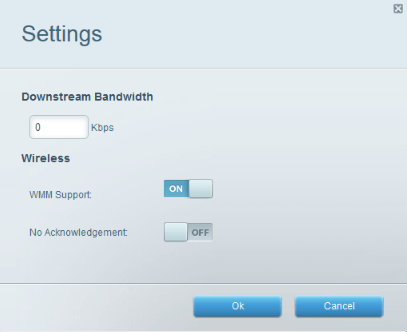
問題は解決しませんか? それでは、ぜひ、終了しましょう。 役立つかもしれない別の解決策を試してみてください。 ザ・ Wi-Fiマルチメディア(WMM)サポート機能 から構成できます アプリケーションとゲーム> QoS LinksysWi-Fiルーターで。
下を行きなさい メディアの優先順位付け 代わりに、Linksys SmartWi-Fiルーターで。 無効にして、変更があればお知らせください。
この記事では、Linksysルーターがフルスピードにならないことに関連するすべての主要な修正について説明します。 上記の手順を厳密に実行すれば、この苛立たしい問題を永久に解決できるはずです。
これらの手順を理解するのが難しい場合は、以下のコメントセクションでお知らせください。
また読む:
- Linksysルーターの無効なIPアドレス範囲[EXPERTFIX]
- 修正:Windows10がルーターに接続できない
- VPNがルーター経由で機能しない:接続を有効にする方法は次のとおりです


![ArrisモデムでVPNを設定する方法[フルガイド]](/f/46a25bd4d6e0cda6145e3e563731f6fb.jpg?width=300&height=460)